
Přizpůsobení vzhledu a Xbox palubní desky je asi víc, než jen nastavení barevného schématu nebo výběrem profilový obrázek. Můžete připnout her, urychlení přihlašovacích údajů, a změnit vzhled uživatelského rozhraní, taky. Tyto tipy platí pro Xbox řady X, Xbox série S, a dokonce i Xbox One.
Nastavit vaše téma, pozadí a barva
Existují tři základní aspekty přizpůsobení, jak se váš Xbox vypadá: motiv, obrázek na pozadí a uživatele barvy.
Změna motivu je jednoduchý případ přepínání mezi světlem a tmavém Xbox palubní desce. Chcete-li to změnit, spusťte nastavení. Potom, pod General, zvolte „Personalizace“, následovaný „, téma & amp; pohyb." Můžete si také vybrat „Plánované“, která změní váš motiv dynamicky, aby odpovídaly času.
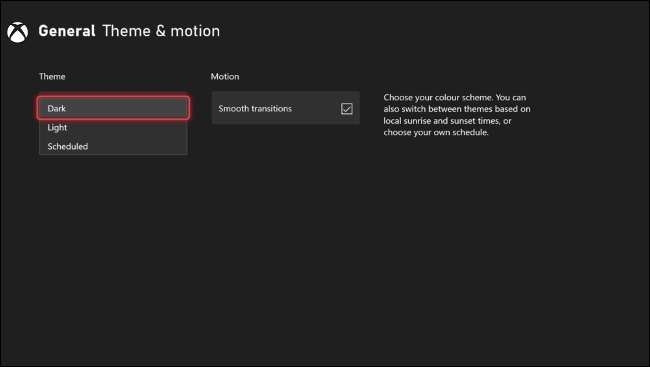
Podle téhož nabídce Přizpůsobení, najdete „Moje barva & amp; „Nastavení pozadí. Barvu si vyberete, bude-li změnit barvu zvýraznění z palubní desky, včetně barvy pozadí jakékoliv oznámení (jako prospěchových pop-up), který vidíte, takže vybrat něco, co vám nevadí vidět v průběhu hry.
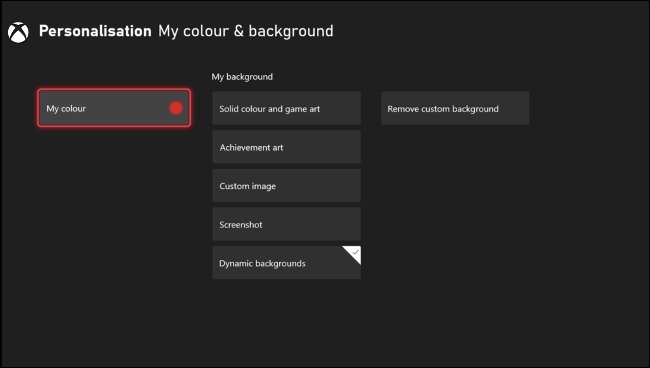
K dispozici jsou na výběr v rámci stejné nabídce několik dynamických zázemím, z nichž mnohé odrážejí svou volbu uživatelského barvy. Můžete si také vybrat z jednobarevných, Microsoft poskytované hra umění, úspěchů, vlastní obrázek podle vašeho výběru, nebo screenshot jste užil.
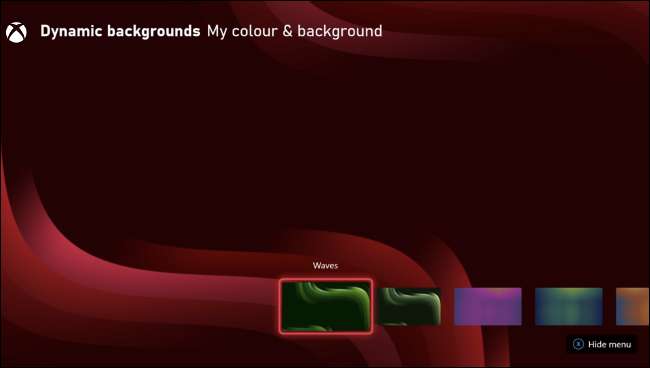
Použijte USB flash disk nastavit vlastní obrázek jako pozadí. Za prvé, najít obrázek a zkopírovat do formátovaný systémem souborů NTFS USB. Vložte USB flash disk do konzole Xbox a spusťte aplikaci Media Player. Najděte obrázek, který chcete použít, a potom stiskněte tlačítko Menu na ovladači a vyberte „Nastavit jako pozadí“.
Použití skupiny organizovat hry a aplikace
Můžete si uspořádat sbírku her (včetně titulů Hra pass) pomocí skupin. Skupiny umožňují rychlý přístup k až 40 položek, včetně aplikací. Ty jsou k dispozici prostřednictvím vodítka Xbox (přístupné pomocí tlačítka Xbox na ovladači) a může být také připnul na hlavním panelu.
Chcete-li vytvořit skupinu, stiskněte tlačítko Xbox. Na hlavní záložce, vyberte „Moje hry & amp; Aplikace. " K dispozici bude možnost „Vytvořit novou skupinu“ Tady, proto neváhejte a vyberte jej. Odtud si můžete dát vaše skupina název, pak přidat až 40 položek na něj.
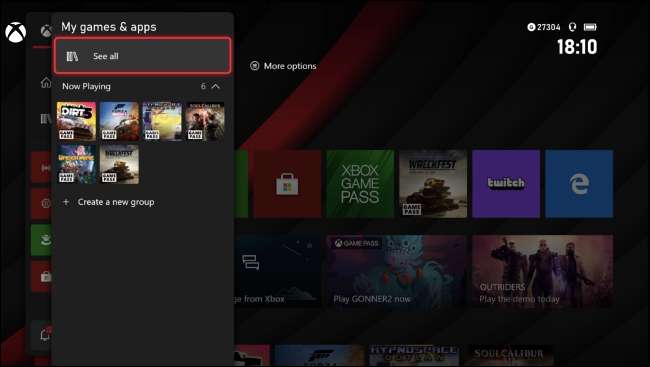
Vaše nová skupina je přístupná přes vedení pod „Moje hry & amp; Aplikace. " Můžete provést další změny ve skupinách přes full „Moje hry a aplikace“ menu. Možná budete chtít, aby společenské hry podle žánru, nebo vytvořit skupinu pro hry jste v současné době stále ještě hraje, nebo skupinu pro vaše krytí. Buďte kreativní!
Pin Groups a Upravit Dashboard
I když jste na palubní desce Xbox, můžete stisknout tlačítko Zobrazit na ovladači (ten, který vypadá jako dvě krabice s přesahem) přizpůsobit rozvržení. Můžete odstranit položky tlačítkem X, pohybovat předměty pomocí tlačítka A nebo zvolte „Přidat více doma“ pro přepnutí věci.
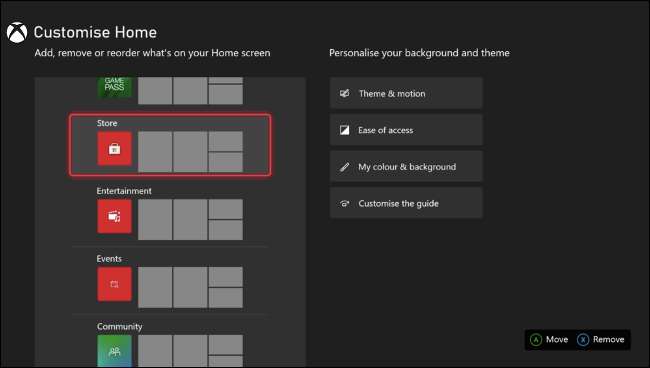
Můžete také připnout skupiny her tady, což z něj činí snadno přístupné všechny své oblíbené, aniž by museli spoléhat na „poslední přehrávané“ menu v horní části přístrojové desky.
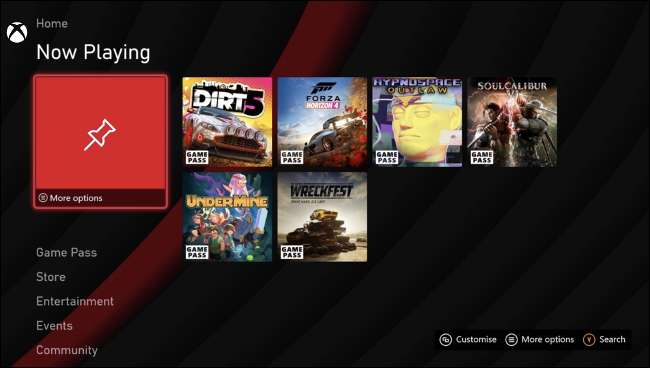
Ostatní položky můžete připnout zahrnovat widget pro Game průsmyku, který vám ukáže, co je nové, Microsoft Store zobrazit informace o slevách a novinkách, profily vašich přátel vidět, co mají za lubem, nebo jednotlivé hry se rychle dostat hraní nebo viz proudy a související média.
Přizpůsobit Guide
Průvodce je rychlé menu, které se objeví po stisknutí tlačítka Xbox na ovladači. Můžete přepínat karty pomocí tlačítek nárazníku LB a RB a dokonce změnit pořadí, ve kterém se tyto jazýčky.
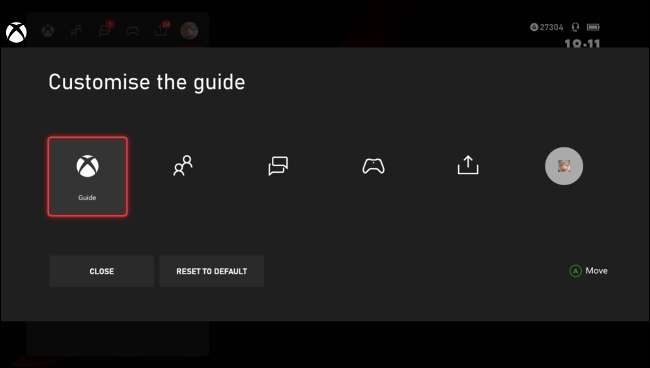
Chcete-li tak učinit, stiskněte tlačítko Xbox a přejděte na „Profil & amp; „Karta systém (indikováno uživatelského obrázku). Vyberte „Vlastní vodítko“, pak použijte tlačítko A to pořadí, jak uznáte za vhodné. Pokud jste zmást a nejsou si jisti, kde věci patří, stiskněte tlačítko „Obnovit výchozí“ se dostat zpátky tam, kde jste byli.
Propojit svůj procesor s vaším profilem
Jedním z nejlepších funkcí Dashboard Xbox je schopnost propojit regulátor do profilu. To znamená, že když zapnete regulátor, tento profil se automaticky přihlásí a připraven jít. Je to skvělý způsob, jak se dostat do multiplayerových her rychle. Je to také fantastické pro hráče, kteří dávají přednost konkrétnímu regulátoru ( Stejně jako elita ).
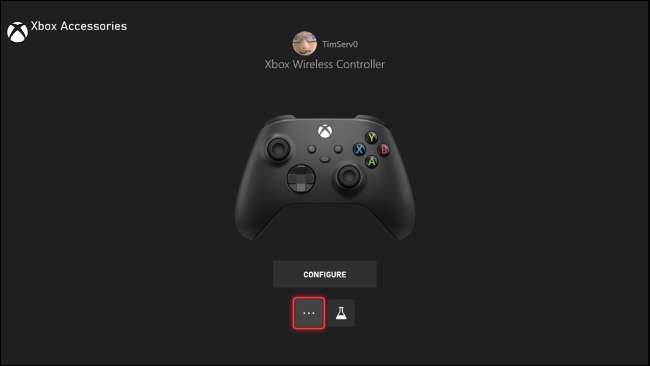
Chcete-li propojit regulátor do svého profilu, spusťte nastavení Xbox. Pak pod "zařízeními a amp; Připojení, "Zvolte" Příslušenství. " Vyberte regulátor, který chcete přiřadit, pak stiskněte tlačítko ELIPSIS "...". V dalším menu budete moci vybrat možnost "Přiřadit" a vybrat profil, stejně jako použití "Tento znak regulátoru v" Nastavení nastavení automatického přihlášení.
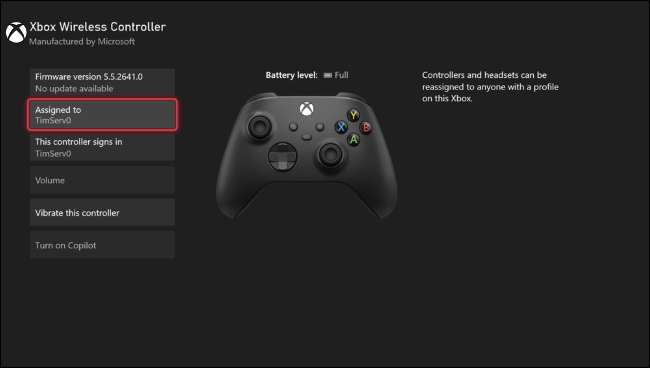
To funguje nejlépe, pokud máte různé styly nebo barvy regulátorů, ale všechny mody, které můžete rozlišovat (s nálepkami, malování, cokoliv) bude fungovat.
Změňte svůj hráč
Váš obraz Gamer je obrázek, který se zobrazí vedle svého uživatelského jména při přihlášení. Hry často zobrazují váš uživatelský obraz vedle vašeho jména v multiplayerových a jednorázových režimech.
Chcete-li změnit obrázek, stiskněte tlačítko Xbox a přejděte na "Profil & AMP; Systém "Tab". Vyberte svůj profil, následovaný "Můj profil". Dále stiskněte tlačítko "Přizpůsobit profil" a vyberte možnost Změnit gamerpic ".
Budete moci vybrat obrázek z zobrazeného výběru, nahrát si vlastní vlastní obrázek nebo vyfotit svého avataru. Pokud nemáte avatar, budete muset nejprve nastavit.
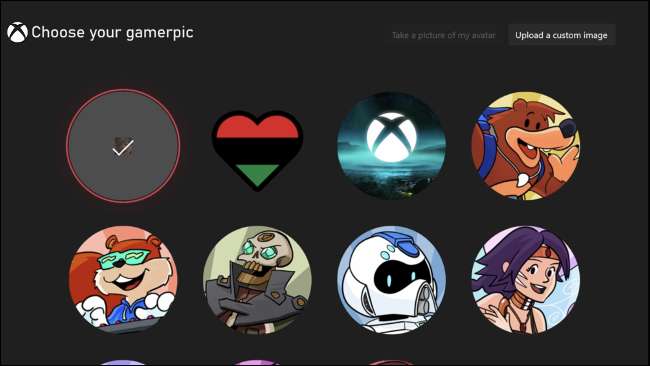
Můžete také změnit svůj obrázek Xbox Game prostřednictvím mobilního zařízení. Toto je flexibilnější volba, pokud máte vlastní obrázek, který chcete použít, je již na vašem telefonu iPhone nebo Android Smartphone. Chcete-li to provést, stáhněte aplikaci Xbox pro iPhone nebo Android a přihlaste se.
Jakmile je aplikace nastavena, klepněte na ikonu Gamer Picture v pravém dolním rohu aplikace pro zobrazení kartu Profil. Nyní klepněte na obrázek Gamer a vyberte si z výběru. První ikona v seznamu umožňuje nahrát obrázek přímo z mobilního zařízení.
Nastavte svůj avatar Xbox
Avatar je v podstatě 3D modelem sebe sama. Společnost Microsoft představila funkci během ERA Xbox 360, ale od té doby aktualizovala své avatary. Pokud jste neměli Xbox na chvíli (nebo někdy), pravděpodobně budete chtít nastavit nový avatar pro sebe.
Chcete-li to provést, stiskněte tlačítko Xbox a vyberte "My Hry & AMP; Aplikace, "následuje" vidět vše. " Filtr pomocí "Aplikace", pak spusťte aplikaci Editor Xbox Avatar. Aplikace vás bude chodit přes proces tvorby avataru, což vám umožní nastavit váš avatar, jak se vám líbí.
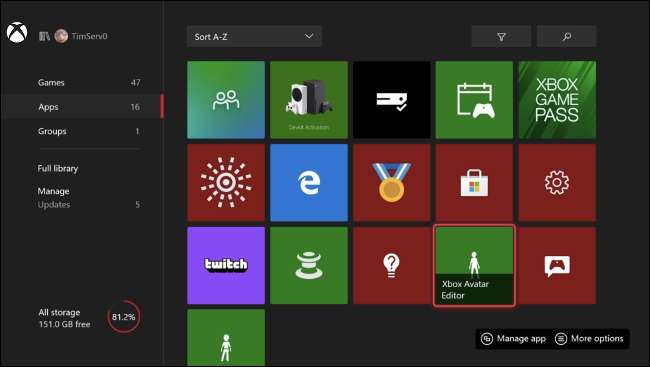
Váš avatar bude viditelný pro přátele a bude se ukázat na několika náhodných místech, včetně hráčských bearderboardů a Microsoft Rewards. Je to dost vzácné, že pokud si nemusíte nastavit, nebudete opravdu chybět (ale kdo ví, co Microsoft plány jsou pro budoucnost?).
Přizpůsobte vyskakovací okno oznámení
Xbox inklinuje, že vás bombardovat oznámení: úspěchy, ke stažení zdarma, přátelé přicházejí online a Xbox Rewards-to může všichni dostat trochu mnoho. Naštěstí můžete změnit, které oznámení, které vidíte z aplikace Nastavení.

Hlavu do sekce "Preferences" a zvolte "Oznámení", abyste provedli změny. Můžete změnit nastavení systému a nastavení aplikace Upozornění na aplikaci prostřednictvím vyhrazených menu, stejně jako změna "výchozí pozice oznámení" a nastavení "Oznámení časování" (Perfektní, pokud potřebujete více času na čtení popisů úspěšnosti, než zmizí).
Výchozí nastavení je, že je vše zapnuto, včetně oznámení, které vám řeknou, že váš snímek obrazovky byl nahrán (který se zobrazí také na vašem mobilním zařízení, pokud máte jednu propojenou).
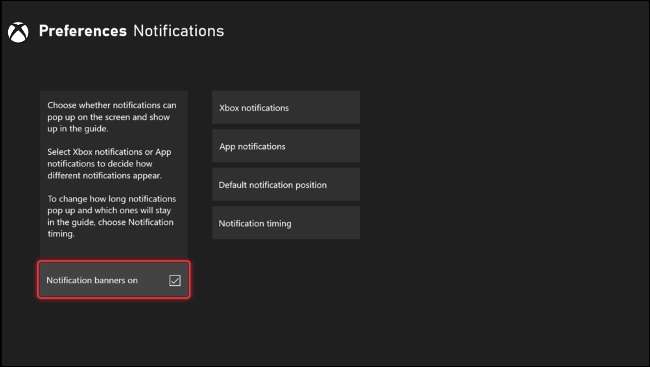
Pokud se cítíte ohromeni, zakažte "oznámení bannery", aby se zbavil pop-upu úplně.
Nastavte intervaly připomenutí přerušení
Xbox nabízí přizpůsobitelné připomenutí přerušení. Hlavu zpět do nastavení & gt; Předvolby a zvolte "Break upomínka", abyste umožnili oznámení, které vám řekne, když budete hrát na chvíli. Můžete si vybrat 30 minut, 1 hodinu, 90 minut a 2 hodiny. Systém se zachovává pouze při spuštění hry, takže procházení obchodu nebo volnoběhu na přístrojové desce není zahrnuta.
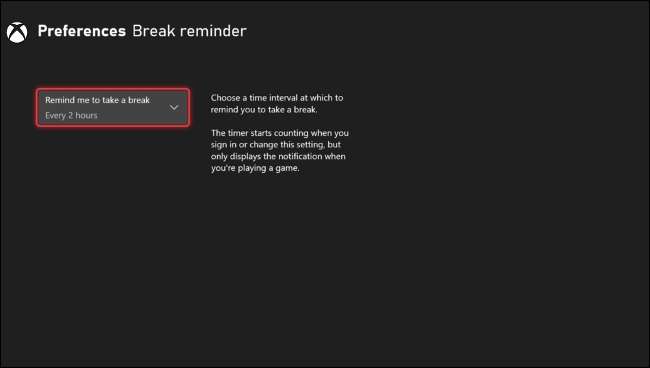
Skrýt svou e-mailovou adresu od řídicího panelu
Skrytí vaší e-mailové adresy je výklenek, ale nezbytná volba pro jakýkoli stearder a nyní můžete skrýt e-mailovou adresu přidruženou k účtu Xbox z řídicího panelu. Můžete to provést spuštěním aplikace Nastavení, pak se zobrazí na účet a gt; Přihlášení, Bezpečnost & Amp; pasey.
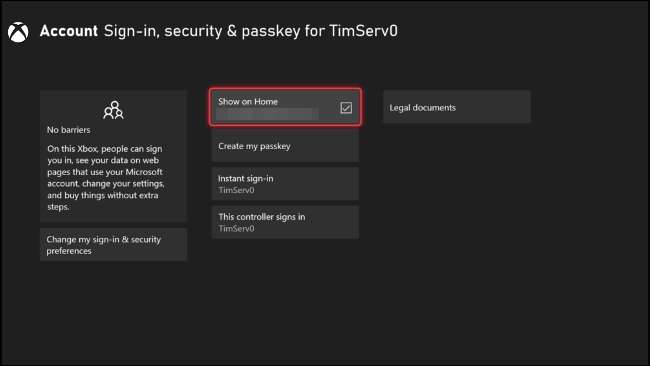
Zrušte zaškrtnutí volby "Zobrazit domovskou stránku", kde je váš e-mail uveden, abyste skryti informace z přístrojové desky.
Dělat více s Xbox
Ať už máte Xbox jeden nebo novější konzola Xbox Series, můžete udělat mnohem více s konzolí, než si uvědomíte. To zahrnuje Uvedení konzoly v režimu vývojáře Spustit vlastní kód a Přehrávání titulů PlayStation (mimo jiné) v retroarch emulátor .
PŘÍBUZNÝ: Jak dát svůj Xbox Series X nebo S do režimu vývojáře







